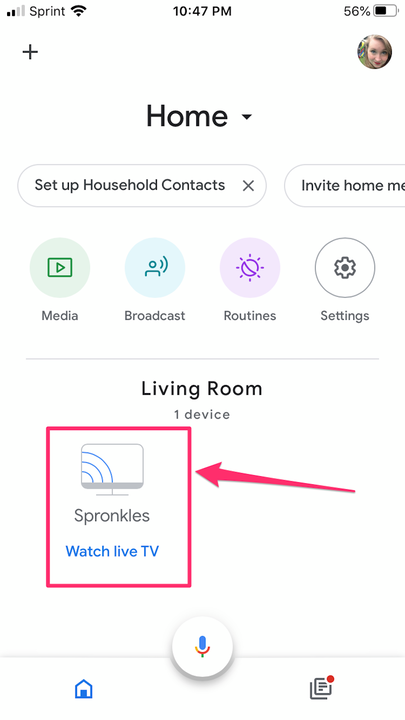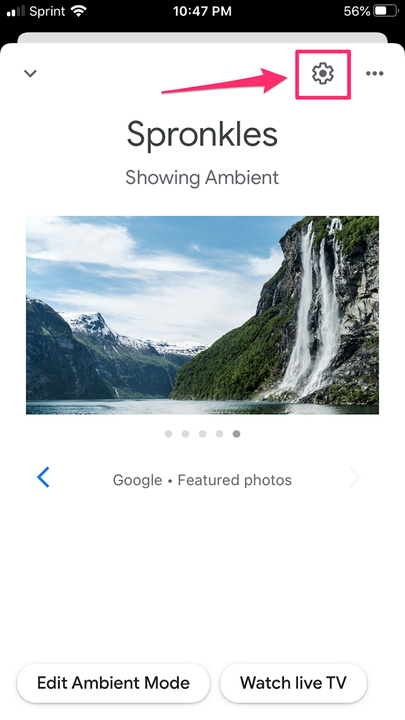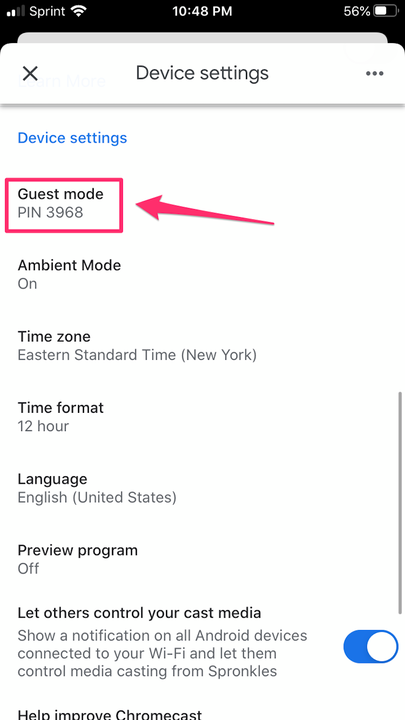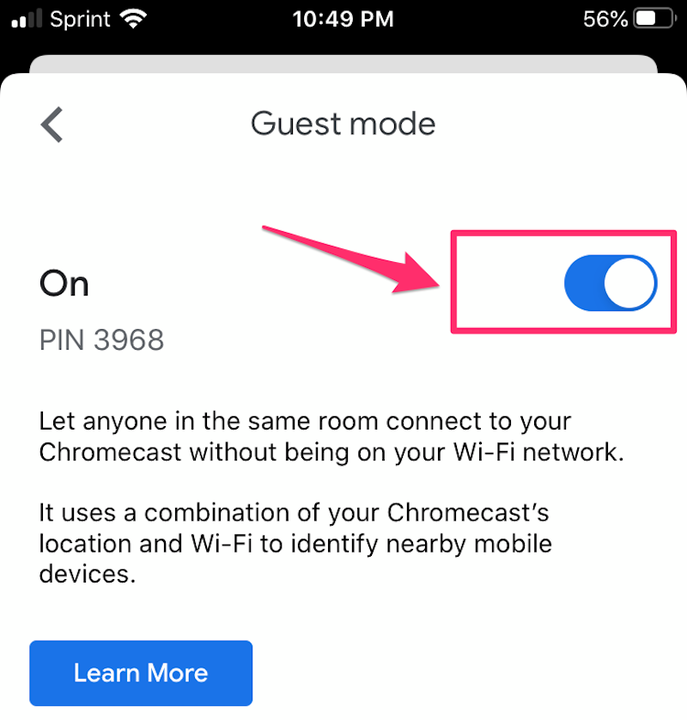Как использовать Chromecast без Wi-Fi
- Вы можете использовать свое устройство Chromecast без Wi-Fi и по-прежнему транслировать весь свой любимый контент на телевизор с другого устройства.
- Если вы не можете подключиться к Wi-Fi, вы все равно можете осуществлять потоковую передачу на свой Chromecast, используя гостевой режим в приложении Google Home, дублируя экран вашего устройства Android или подключив кабель от вашего устройства к телевизору.
Google Chromecast, например Amazon Fire Stick
и Roku — это простое подключаемое устройство, которое может превратить ваш телевизор в смарт-телевизор. С Chromecast вы можете транслировать практически все, что угодно, со своего телефона на телевизор. Это означает, что Netflix, Hulu, Spotify, Google Фото и многое другое.
Как правило, вы подключаетесь к Chromecast через Wi-Fi. Но если вы находитесь в районе, где сеть Wi-Fi слабая или неравномерная, у вас могут возникнуть проблемы с подключением к Chromecast. И если ваш Wi-Fi полностью отключится, вы можете подумать, что не можете ничего играть. Что ж, к счастью, этот инстинкт на самом деле неверен.
Как использовать Chromecast без Wi-Fi
Вы можете использовать Chromecast без подключения к Wi-Fi. На самом деле, есть несколько разных способов сделать это.
Использовать гостевой режим
Гостевой режим — это самый простой способ подключиться к Chromecast без Wi-Fi. Первоначально эта функция была предназначена для того, чтобы гости в вашем доме могли подключаться к вашему Chromecast без подключения к вашей частной сети Wi-Fi, но она также работает, если ваш телефон не может подключиться к вашей сети Wi-Fi.
Более новые модели Chromecast на самом деле поставляются со встроенным собственным сигналом Wi-Fi, и когда кто-то, кто не находится в сети Wi-Fi, пытается подключиться к нему, он передает PIN-код через аудиосигнал на частоте, которую мы не слышу. Этот PIN-код позволяет этому устройству подключаться и транслировать контент на Chromecast.
Чтобы проверить, есть ли на вашем Chromecast гостевой режим, и включить его, если он есть, выполните следующие действия:
1. Откройте приложение Google Home на мобильном устройстве.
2. Коснитесь имени вашего устройства.
Откройте Google Home и коснитесь имени своего устройства.
3. Нажмите кнопку «Настройки» в виде шестеренки в правом верхнем углу.
Нажмите кнопку «Настройки».
4. Прокрутите вниз до «Настройки устройства» и найдите параметр «Гостевой режим». Если вы не видите гостевой режим в списке, к сожалению, ваше устройство не имеет этой функции.
Если вы видите гостевой режим в списке, а под ним уже отображается PIN-код, это означает, что гостевой режим уже включен — перейдите в приложение, из которого вы хотите транслировать контент, и транслируйте, как обычно.
Найдите настройку гостевого режима и найдите PIN-код, чтобы узнать, включен ли он.
5. Если вы видите гостевой режим в списке, но PIN-код не отображается, это означает, что у вас есть возможность транслировать в гостевом режиме, но вам все равно нужно включить его. Коснитесь «Гостевой режим» и переведите переключатель в верхней части экрана в положение «Вкл.», а затем транслируйте свой контент, как обычно.
Установите переключатель гостевого режима в положение «Вкл.».
Зеркальное отображение Android-устройства
Если у вас есть Android с Android KitKat 4.4.2 или более поздней версии, вы можете просто отразить то, что на вашем телефоне Android, прямо на Chromecast. Вот как:
1. На устройстве Android откройте приложение Google Home.
2. Коснитесь меню в правом верхнем углу экрана, которое выглядит как три горизонтальные линии.
3. Нажмите «Трансляция экрана/аудио».
4. Выберите имя вашего Chromecast в меню.
5. Теперь вы можете начать играть во что угодно на своем Android — оно должно появиться и на телевизоре.
Вместо этого используйте проводное соединение
Даже если у вас дома есть приличный Wi-Fi, вполне возможно, что ваш телевизор может сидеть в мертвой точке. Если это произойдет, это может означать, что ваш Chromecast вообще не может подключиться к Wi-Fi.
Если это произойдет, не волнуйтесь — вам не придется переставлять всю комнату. Вместо этого Chromecast может подключаться к Интернету через кабель Ethernet. Конечно, вам понадобится кабель Ethernet с USB-соединением на другом конце, чтобы это работало.